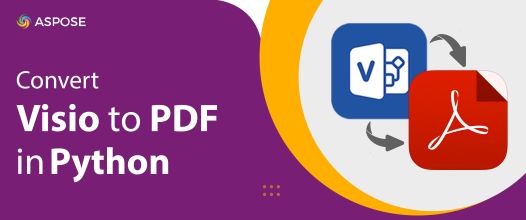
Microsoft Visio は、人気のあるベクター グラフィックス アプリケーションです。さまざまな単純または複雑な専門的な図、フローチャート、タイムラインなどを描画できます。VSDX を、描画ファイルを保存するためのデフォルトのファイル形式として使用します。場合によっては、Visio の図を PDF ドキュメントに変換する必要があります。このような変換は、記録を保持したり、Visio ファイルを移植可能な形式で共有したりするのに役立ちます。この記事では、Python で Visio を PDF に変換する方法を学習します。
この記事では、次のトピックについて説明します。
- Python Visio to PDF Converter – 無料ダウンロード
- Visio 図面を PDF ドキュメントに変換する手順
- プログラムで Visio を PDF に変換
- 保存オプションを使用して Visio を PDF に変換
Python Visio to PDF Converter – 無料ダウンロード
Visio 図面を PDF ドキュメントに変換するには、Aspose.Diagram for Python を使用します。 MS Visio ダイアグラムの作成、編集、変換、および処理が可能です。 API を使用すると、サポートされている Visio ファイル形式 を使いやすいプロパティとメソッドで簡単に操作できます。
API の Diagram クラスは、Visio オブジェクト階層のルート要素です。 save(string, SaveFileFormat) メソッドを提供し、指定した形式で図データをファイルに保存します。 SaveFileFormat 列挙は、ダイアグラムの保存形式の選択を提供します。 PdfSaveOptions クラスがあり、ダイアグラム ページを PDF にレンダリングするときに追加オプションを指定できます。
パッケージをダウンロードするか、コンソールで次の pip コマンドを使用して PyPI から API をインストールしてください。
pip install aspose-diagram-python
Python を使用して Visio 図面を PDF に変換する方法
以下の手順に従って、Aspose.Diagram for Python を使用して、Visio 図面を PDF ドキュメントに簡単に変換できます。
- Visio 図面ファイルを読み込みます。
- Visio を PDF として保存します。
次に、Python でこれらの手順を実行して、Visio ファイルを PDF ドキュメントに変換する方法を見てみましょう。
Python でプログラムによって Visio を PDF に変換する
Visio を PDF に変換するには、次の手順に従ってください。
- Diagram クラスを使用して入力 Visio ファイルを読み込みます。
- PDF として保存するには、save() メソッドを呼び出します。出力 PDF ファイルのパスを引数として取ります。
次のコード サンプルは、Python を使用して Visio 図面を PDF ドキュメントに変換する方法を示しています。
# このコード例は、Visio を PDF に変換する方法を示しています
import aspose.diagram
from aspose.diagram import *
# 既存の Visio ダイアグラムを読み込む
diagram = Diagram("C:\\Files\\Drawing1.vsdx")
# ダイアグラムを PDF 形式で保存
diagram.save("C:\\Files\\Visio_Converted.pdf", SaveFileFormat.PDF)
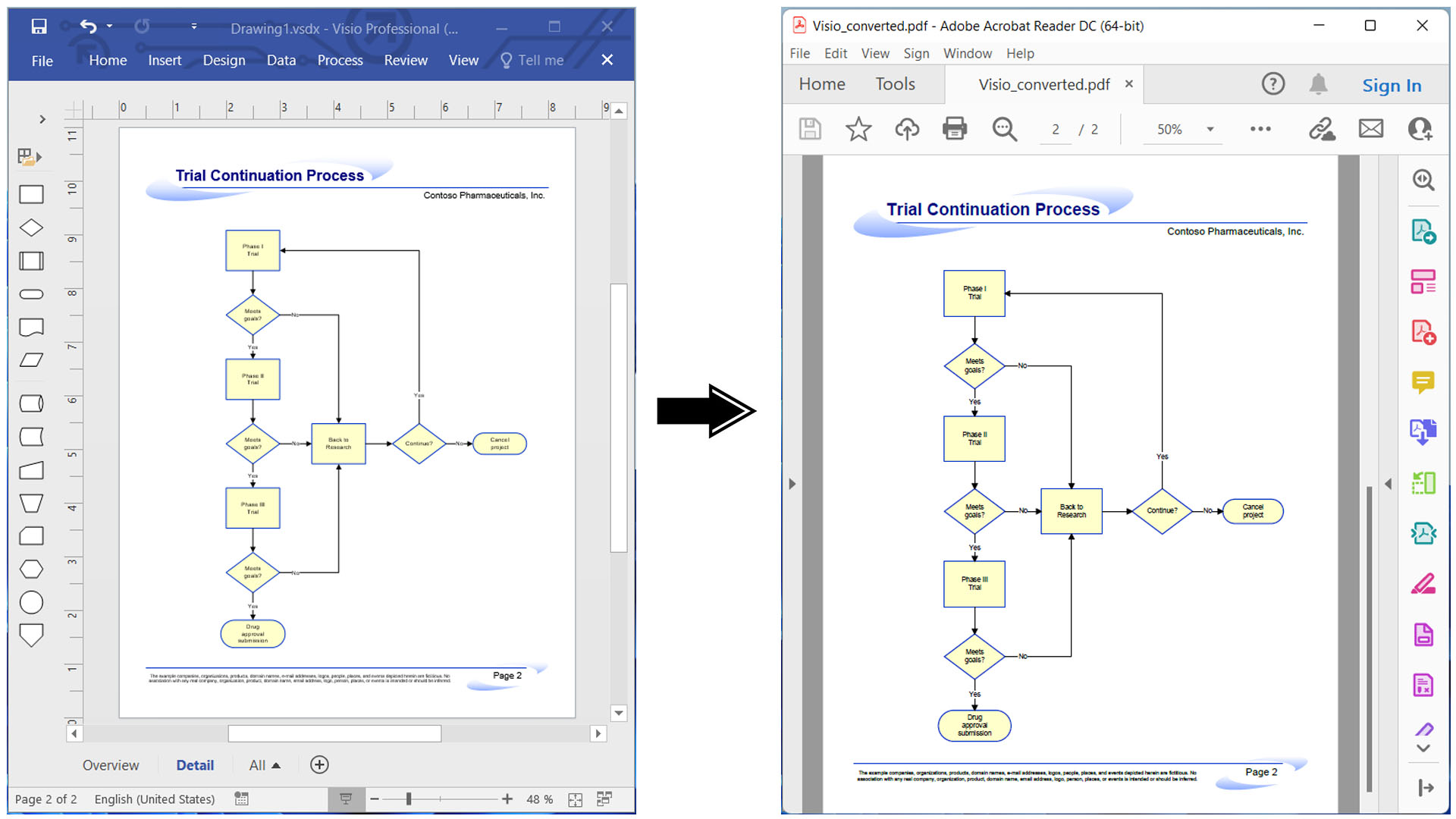
Python を使用して Visio を PDF に変換します。
Python の保存オプションを使用して Visio を PDF に変換する
以下の手順に従って、Visio ファイルを PDF ドキュメントに変換する際に PDF 保存オプションを指定できます。
- 最初に、Diagram クラスを使用して入力 Visio ファイルを読み込みます。
- 次に、PdfSaveOptions クラスのインスタンスを作成します。
- その後、ページサイズ、ページインデックスなどの保存オプションを指定します。
- 最後に、save() メソッドを呼び出して PDF として保存します。出力 PDF ファイル パスと PdfSaveOptions を引数として取ります。
次のコード サンプルは、Python を使用して Visio をオプション付きの PDF ドキュメントに変換する方法を示しています。
# このコード例は、PDF 保存オプションを使用して Visio を PDF に変換する方法を示しています
import aspose.diagram
from aspose.diagram import *
# 既存の Visio ダイアグラムを読み込む
diagram = Diagram("C:\\Files\\Drawing1.vsdx")
# ダイアグラムを PDF として保存
options = saving.PdfSaveOptions()
# ページ サイズの設定
options.page_size = saving.PageSize(saving.PaperSizeFormat.A4)
# ページ インデックスごとに 1 ページのみを保存する
options.page_index = 0
# ダイアグラムを PDF 形式で保存
diagram.save("C:\\Files\\Visio_Converted.pdf", options)
無料の一時ライセンスを取得する
無料の一時ライセンスを取得して、評価制限なしでライブラリを試すことができます。
結論
この記事では、次の方法を学びました。
- 既存の Visio 図面ファイルを読み込みます。
- ページ サイズを指定します。
- PDF 保存オプションを定義します。
- Visio 図面ファイルを Python で PDF として保存します。
Python で Visio を PDF に変換する以外に、ドキュメント を使用して Aspose.Diagram for Python API の詳細を学ぶことができます。ご不明な点がございましたら、無料サポート フォーラム までお気軽にお問い合わせください。